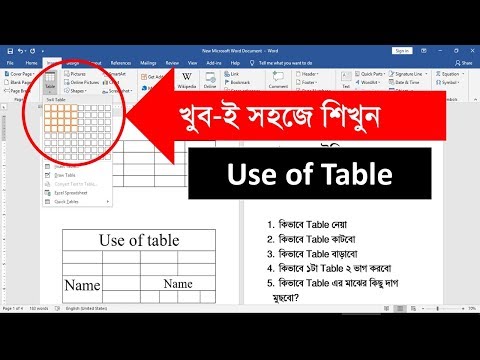
কন্টেন্ট
উইকিহো একটি উইকি, যার অর্থ অনেকগুলি নিবন্ধ বেশ কয়েকটি লেখক লিখেছেন। এই নিবন্ধটি তৈরি করতে, 12 জন, কিছু নামহীন, এর সংস্করণ এবং সময়ের সাথে সাথে এর উন্নতিতে অংশ নিয়েছিল।আপনার ওয়ার্ড ডকুমেন্টে একটি উপযুক্ত সারণী প্রবেশ করিয়ে আপনি আপনার পাঠকদের কাছে আপনার ডেটা আরও ভালভাবে প্রকাশ করতে পারেন এবং খুব তাড়াতাড়ি করতে পারেন do আপনার প্রয়োজন অনুসারে আপনার টেবিলটি কাস্টমাইজ করার জন্য আপনার কাছে বেশ কয়েকটি বিকল্প রয়েছে এবং আপনি সারণী সন্নিবেশকে সম্পূর্ণ সুবিধার্থে নকশাকৃত প্রাক-বিদ্যমান টেম্পলেটগুলি থেকে চয়ন করতে পারেন। ওয়ার্ড ডকুমেন্টে কোনও টেবিলটি কীভাবে সন্নিবেশ করা যায় তা জানতে নীচের নির্দেশাবলী অনুসরণ করুন।
পর্যায়ে
-
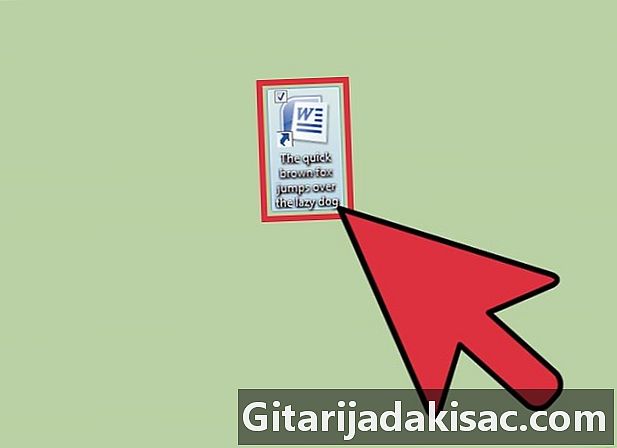
আপনি যে সারণিটি সন্নিবেশ করতে চান তাতে ওয়ার্ড অ্যাপ্লিকেশন বা নথিটি খুলুন। বিদ্যমান ওয়ার্ড সংস্করণগুলির যে কোনওটিতে সারণী সন্নিবেশ করা সম্ভব। -

আপনি সারণিটি সন্নিবেশ করতে চান এমন জায়গায় কার্সারটি রাখুন। ট্যাব "টেবিল" ক্লিক করুন। আপনি যদি ওয়ার্ড 2003 সংস্করণে কাজ করছেন তবে "সন্নিবেশ" মেনুতে ক্লিক করুন এবং তারপরে "টেবিল"।- সারণী বিন্যাসের সেরা ফলাফলের জন্য, এটি অনুচ্ছেদের মধ্যে বা যেখানে আপনি সীমাটি থামাতে চান সেখানে রাখুন।
-

সারণী সন্নিবেশ করার আপনার পদ্ধতিটি চয়ন করুন। আপনি যদি ওয়ার্ড 2007, 2010 এবং 2013 এর সংস্করণগুলিতে কাজ করছেন তবে আপনার কাছে এমন বিকল্প রয়েছে যা কোনও নথিতে কোনও সারণীটি কীভাবে সন্নিবেশ করা যায় সে সম্পর্কে কিছুটা আলাদা। আপনি নিম্নলিখিত সন্নিবেশগুলি প্রদর্শন করে "সন্নিবেশ" বোতামটি ক্লিক করার সময় একটি ডায়ালগ বাক্স উপস্থিত হয়।- একটি টেবিল তৈরি করতে গ্রিড ব্যবহার করুন। আপনি গ্রিডটি ব্যবহার করে টেবিলটি সন্নিবেশ করতে পারেন যেখানে স্কোয়ারগুলি আপনার সারণীতে নির্ধারিত সারি বা কলামগুলির সংখ্যা উপস্থাপন করে। গ্রিডের উপরে কেবল আপনার মাউসটিকে টানুন এবং আপনার প্রয়োজনীয় বর্গ সংখ্যা নির্বাচন করার পরে এটিতে ক্লিক করুন।
- "সারণি সন্নিবেশ করুন" মেনুতে ক্লিক করুন। এই মেনুটি আপনাকে সারণী এবং কলামগুলির সংখ্যাটি নির্দিষ্ট করতে দেয় যা আপনি আপনার টেবিলটিতে নির্ধারণ করতে চান, পাশাপাশি কলামগুলির প্রস্থও উল্লেখ করতে পারবেন। আপনি তাদের সামগ্রীতে ঘরের প্রস্থ "ফিট" করতে পারেন বা একটি নির্দিষ্ট প্রস্থ নির্ধারণ করতে পারেন। টেবিলটি সন্নিবেশ করতে "ঠিক আছে" ক্লিক করুন।
- একটি এক্সেল স্প্রেডশিট sertোকান। এক্সেল স্প্রেডশিটটি ক্লিক করুন যদি আপনি কোনও সারণী সন্নিবেশ করতে চান যেখানে আপনি এক্সেলের মতো ডেটা পরিচালনা করতে পারেন (উদাহরণস্বরূপ: সূত্র এবং ফিল্টার ফাংশন)। আপনি আবার ওয়ার্ড ডকুমেন্টে কাজ করতে ফিরে যেতে চাইলে টেবিলের বাইরে ক্লিক করুন।
- প্রিসেট টেবিল টেম্পলেট ব্যবহার করুন। ওয়ার্ডের সাম্প্রতিক সংস্করণগুলিতে, আপনি প্রাক-প্রতিষ্ঠিত টেবিল টেম্পলেট ব্যবহার করতে চাইলে আপনি "দ্রুত টেবিলগুলি" ক্লিক করতে পারেন। উদাহরণস্বরূপ ব্যবহৃত ডেটা কেবল আপনার নিজস্ব ডেটা দিয়ে প্রতিস্থাপন করুন।
- এগুলি ছাড়াও, আপনি "সন্নিবেশ" ট্যাবে "টেবিল" ক্লিক করে একটি "টেবিল আঁকুন" কমান্ডে একটি টেবিল আঁকতে পারেন।